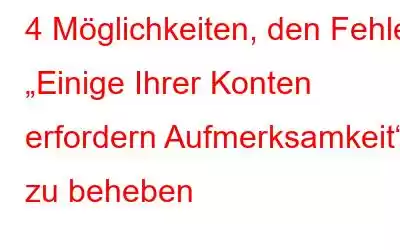Haben Sie den Fehler „Einige Ihrer Konten erfordern Aufmerksamkeit“ unter Windows 11 nicht mehr? Diese Meldung wird möglicherweise auf dem Bildschirm angezeigt, wenn Ihr Microsoft-Konto nicht verifiziert ist oder ein Konflikt mit den „Geteilten Erfahrungen“ besteht. Zu den weiteren möglichen Ursachen gehören eine falsche PIN und falsch konfigurierte Kontoeinstellungen. Wenn Sie ein Microsoft-Konto verwenden, das nicht verifiziert ist, wird dieses Popup möglicherweise immer wieder angezeigt, wenn Sie sich an Ihrem PC anmelden.
Bildquelle: Microsoft Community
Die meisten von uns bevorzugen die Verwendung desselben Microsoft-Kontos auf mehreren Geräten, da dadurch unsere Daten und Einstellungen synchronisiert bleiben. Es kann jedoch vorkommen, dass Sie beim Zugriff auf Ihr Konto aus heiterem Himmel auf dieses Popup stoßen.
Sie fragen sich, wie Sie diesen Fehler beheben können? Hier sind Sie richtig. In diesem Beitrag haben wir einige schnelle Möglichkeiten aufgelistet, mit denen Sie den Fehler „Einige Ihrer Konten erfordern Aufmerksamkeit“ unter Windows beheben können.
Lassen Sie uns beginnen.
So beheben Sie das Problem Fehler „Einige Ihrer Konten erfordern Aufmerksamkeit“ unter Windows 11
Lösung 1: Überprüfen Sie Ihr Microsoft-Konto
Hier kommt der erste Schritt zur Behebung dieses Fehlers. Um sicherzustellen, dass Ihr Microsoft-Konto verifiziert ist, führen Sie die folgenden Schritte aus:
1. Tippen Sie auf das Windows-Symbol und wählen Sie „Einstellungen“. Wechseln Sie im linken Menübereich zum Abschnitt „Konten“ und tippen Sie dann auf „Ihre Informationen“.
2. Sie sehen nun eine hervorgehobene Meldung mit der Aufschrift „Bestätigen Sie Ihre Identität, um Passwörter auf Ihren Geräten zu synchronisieren“. Klicken Sie auf die Schaltfläche „Bestätigen“, um fortzufahren.
3. Befolgen Sie die Anweisungen auf dem Bildschirm, um Ihr Microsoft-Konto zu überprüfen. Starten Sie Ihr Gerät neu und prüfen Sie, ob das Problem behoben wurde.
Lesen Sie auch: So beheben Sie den Fehler „Wir müssen Ihr Konto reparieren“ auf einem Windows 11/10-PC
Lösung 2: Geteilte Erfahrungen deaktivieren
Microsoft hat eine nützliche Funktion „Geteilte Erfahrungen“ eingeführt, mit der Sie produktiver arbeiten können, während Sie auf mehreren Geräten arbeiten. Wenn diese Funktion aktiviert ist, können Sie problemlos zwischen Geräten wechseln und wechseln, eine Aufgabe auf einem Gerät starten und problemlos auf einem anderen Gerät fortfahren, um unterwegs zu arbeiten. Benutzer haben jedoch behauptet, dass das Deaktivieren der Funktion „Gemeinsame Erfahrungen“ unter Windows zur Behebung des Fehlers „Einige Ihrer Konten erfordern Aufmerksamkeit“ beigetragen hat. Probieren wir es also!
1. Starten Sie die App „Einstellungen“, wechseln Sie zum Abschnitt „Apps“ und wählen Sie dann „Erweiterter App-Satz“. tings“.
2. Tippen Sie auf die Option „Geräteübergreifend teilen“. Wählen Sie „Aus“, um „Geteilte Erfahrungen“ zu deaktivieren.
3. Nachdem Sie die Funktion „Shared Experiences“ deaktiviert haben, starten Sie Ihren Computer neu. Hoffentlich wird die Fehlermeldung jetzt nicht mehr angezeigt.
Lösung 3: Vertrauenswürdige Geräte entfernen
Wenn es ein Problem mit einem Ihrer vertrauenswürdigen Geräte gibt, müssen Sie möglicherweise auf die Fehlermeldung „ „Einige Ihrer Konten erfordern Aufmerksamkeit“. So können Sie vertrauenswürdige Geräte entfernen.
1. Starten Sie einen beliebigen Webbrowser auf Ihrem Gerät und besuchen Sie diesen Link. Melden Sie sich bei Ihrem Microsoft-Konto an.
2. Wählen Sie nun das Gerät aus, das Sie entfernen möchten. Tippen Sie auf Weitere Aktionen > Entfernen. Und das ist es!
3. Sobald Sie wissen, welches Gerät das Problem verursacht hat, können Sie die Verbindung erneut herstellen.
Lesen Sie auch: So deinstallieren Sie Microsoft Edge unter Windows 11
Lösung 4: Verwenden Sie zum Anmelden ein Windows Hello-Passwort.
Im Vergleich zu PINs gilt die Verwendung von Passwörtern als wesentlich zuverlässiger für die Anmeldung bei Ihrem Gerät. So können Sie unter Windows 11 ein Passwort festlegen.
1. Starten Sie die App „Einstellungen“ und wechseln Sie zum Abschnitt „Konten“. Tippen Sie auf „Anmeldeoptionen“.
2. Tippen Sie auf die Option „Diese PIN entfernen“, um Ihr Passwort zu ändern.
3. Sobald Sie die PIN als Anmeldemechanismus entfernt haben, legen Sie ein Passwort fest, um sich bei Ihrem Windows-PC anzumelden.
Lesen Sie auch: So beheben Sie einen Fehler, der bei uns im Microsoft Store passiert ist
Lösung 5: Erstellen Sie ein neues Konto
Habe die oben aufgeführten Lösungen ausprobiert und konnte den Fehler immer noch nicht beheben. Versuchen Sie, ein neues lokales Benutzerkonto auf Ihrem Windows 11-PC zu erstellen, und prüfen Sie, ob es hilft.
1. Starten Sie die App „Einstellungen“ und wechseln Sie zum Abschnitt „Konten“. Tippen Sie auf „Ihre Informationen“.
2. Wählen Sie die Option „Stattdessen mit einem lokalen Konto anmelden“. Befolgen Sie die Anweisungen auf dem Bildschirm, um ein neues Benutzerkonto zu erstellen.
Lesen Sie auch: So erstellen Sie ein lokales Konto unter Windows 11
Fazit
Dies schließt unseren Beitrag darüber ab, wie Sie den Fehler „Einige Ihrer Konten erfordern Aufmerksamkeit“ unter Windows beseitigen. Sie können eine der oben aufgeführten Lösungen verwenden, um dieses Problem zu beheben und Ihr Gerät ohne Unterbrechungen weiter zu verwenden.
Teilen Sie uns mit, welche Problemumgehung für Sie hilfreich war. Teilen Sie Ihre Gedanken gerne im Kommentarbereich mit. Vergessen Sie nicht, uns auf Facebook und YouTube zu folgen rong>, Flipboard, Instagram.
Lesen: 0